
Isi kandungan:
- Pengarang John Day [email protected].
- Public 2024-01-30 11:08.
- Diubah suai terakhir 2025-01-23 15:00.


Aduh adalah Pembantu Katarak Tidak berguna Omnidirectional peribadi anda. Semasa pengecaman wajah melanda Zeitgeist, OUCH memukul anda! OUCH bukan sahaja tahu bagaimana rupa anda, tetapi juga tahu bagaimana menjengkelkan! Tidak seperti kakak, mesin ini sangat kelihatan dan hanya memenuhi satu tujuan: Untuk menjadikan hidup anda sedikit lebih buruk. Adakah anda pernah lupa cermin mata hitam anda di rumah dan terkejut dengan pantulan terang? OUCH membolehkan anda menghidupkan kembali momen ini berulang kali. Dengan memantulkan cahaya dari sumber cahaya paling terang di sekeliling anda secara langsung, ia akan memastikan bahawa anda tidak akan menikmati satu saat pun di sekitarnya.
Awas, atau JAUH mungkin perkara terakhir yang pernah anda lihat!
Projek ini dijalankan sebagai sebahagian daripada seminar Reka Bentuk Komputasi dan Fabrikasi Digital dalam program master ITECH.
Ogos Lehrecke | Max Zorn
Bekalan
Bahagian elektronik:
Arduino
-
Arduino UNO
- 2x Reely Mini-Servo S0009
- Fotoresist 4x
- Perintang 4x 10k
- Potensiometer 2x
- Kabel pencetak USB 1x
Pai raspberi
-
Rasberry Pi 4
- 1x RaspiCam
- 4x Reely Mini-Servo S0009
- 1x PCA9685 Pemacu Servo 12-bit PWM 16-Saluran
- Bekalan kuasa luaran DC 5v
- 1x Rasberry Pi 5.1V - bekalan kuasa 3Amp (atau setara luaran)
- 1x MAKERFACTORY HC-SR05 Ultraschallsensor (MF-6402156)
- Perintang 1x 470 Ohm
- Perintang 1x 320 Ohm
Bahagian bercetak 3D:
OUCH terdapat dalam pelbagai bentuk dan saiz. Untuk versi ini, kami menggunakan pencetak 3D untuk mencetak mekanisme tersuai.
- 4 x Berdiri
- 2 x Pangkalan S
- 1 x Pangkalan L
- 2 x Double Base Pusing
- 1 x Putaran Asas Tunggal
- 1 x Set Sokongan Paksi S
- 1 x Set Sokongan Paksi M
- 1 x Set Sokongan Paksi L
- 1 x Pemasangan Kamera
- 1 x Pemasangan Ringan
- 1 x Pemasangan Cermin
Sebagai pilihan, anda boleh menggunakan reka bentuk Menara yang disediakan, untuk komponennya:
- 1 x Menara (bukannya 4 x Berdiri)
- 1 x Base S & 1x Base M (bukannya 2 x Base S)
Bahagian lain:
- Mylar
- 1 x Gelang getah
- 1 x tali leher
- Skru Flathead 12 M5 x 160
- 2 Skru Flathead M5 x 80
Alat:
- Pencetak 3D
- Pemutar Skru H3.0
- Senapang Gam Panas
Langkah 1: Langkah 1: Mencetak Bahagian
Sekiranya anda mempunyai akses ke pencetak 3D, anda boleh mencetak mekanisme khusus untuk menempatkan Servos dan memasang tiga komponen utama.
Untuk komponen Wajah, kita memerlukan:
- 2 x Berdiri
- 1 x Pangkalan L
- 1 x Berganda Pangkalan Berputar
- 1 x Set Sokongan Paksi M
- 1 x Pemasangan Sensor Kamera & Jarak Jauh
Komponen Cahaya memerlukan:
- 1 x Berdiri
- 1 x Pangkalan S
- 1 x Berganda Pangkalan Berputar
- 1 x Set Sokongan Paksi S
- 1 x Pemasangan Ringan
Komponen Mirror terdiri daripada yang berikut:
- 1 x Berdiri
- 1 x Pangkalan S
- 1 x Single Base Berputar
- 1 x Set Sokongan Paksi L
- Pemasangan Cermin
Akhir sekali, anda juga boleh mencetak menara yang disediakan.
Sekiranya anda ingin menggunakannya sebagai asas untuk ketiga-tiga komponen, anda perlu menyesuaikan matematik vektor dalam kod dengan sewajarnya. Selanjutnya, sambungkan komponen Wajah dengan Base M dan bukannya Base L ke menara.
Langkah 2: Langkah 2: Membuat Cermin


Untuk membuat komponen Cermin anda sendiri, potong sekeping bulat Mylar dan letakkan di atas bahagian cermin bercetak 3d. Kemudian gunakan gelang getah terlebih dahulu untuk memperbaikinya. Jalur getah harus dipasang di dalam alur di sekitar komponen. Kemudian gunakan tali leher untuk mengikat sambungan dengan lembut, jangan terlalu ketat. Sekarang anda boleh mula meregangkan Mylar sehingga anda mendapat permukaan cermin yang berkilat. Akhir sekali, ketatkan tali leher dan nikmati pantulan wajah cantik anda!
Langkah 3: Langkah 3: Menyusun Komponen
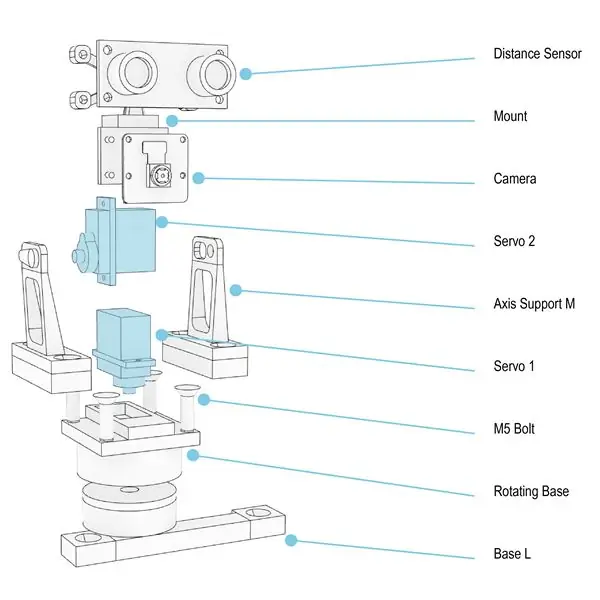

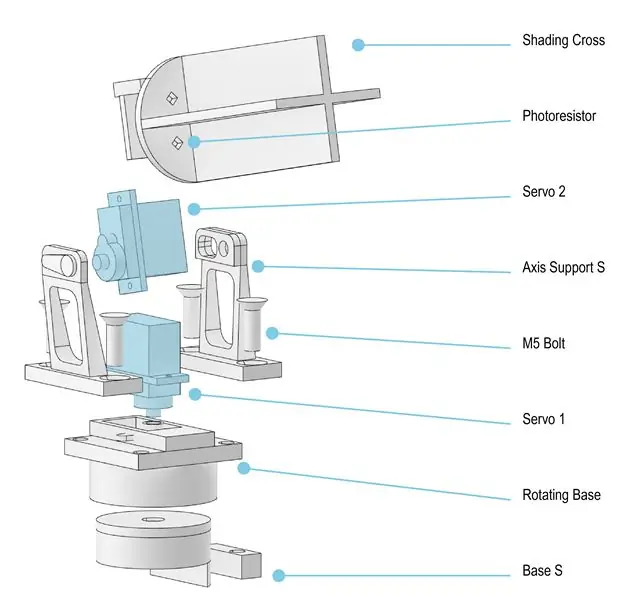

Komponen Muka
- Panaskan Servo penumbuk di bahagian pemotong yang sesuai
- Lekatkan penyambung Servo ke dalam alur, yang terletak di bahagian bawah bahagian bawah
- Pasang kedua-dua bahagian asas, supaya Servo saling bersambung dengan penyambung
- Gunakan skru Servo untuk memasang penyambung ke Servo
- Panaskan sekeping penyambung kedua ke dalam alur yang sesuai, yang terletak di bahagian atas sokongan paksi
- Gunakan 4 baut M5 untuk memautkan sokongan paksi ke dasar berputar
- Panaskan Servo kedua ke pelekap
- Luncurkan kamera pada pin
- Pasang sensor jarak ultrasonik ke dudukan, baik melalui skru atau pelekat panas
- Sambungkan pelekap kamera / sensor ke sokongan paksi, Servo sekali lagi harus meluncur ke bahagian penyambung
- Gunakan skru Servo untuk memasang penyambung ke Servo
- Skru Pi Raspberry dan servo driver ke sekeping papan lapis (Pastikan jaraknya sesuai dengan lubang Base L)
- Skru komponen Wajah ke dudukan, menggunakan bolt M5
Komponen Cermin
- Ikuti langkah 1 hingga 7
- Sambungkan Cermin ke sokongan paksi
- Lekatkan pendirian cermin ke papan lapis, supaya komponen Cermin dan Muka sejajar
- Skru komponen Mirror ke dudukan, menggunakan bolt M5
Komponen Cahaya
- Ikuti langkah 1 hingga 7 dari atas
- Benarkan sensor cahaya melalui lubang pelekap di bahagian bawah salib bayang
- Sambungkan salib bayang ke sokongan paksi, Servo sekali lagi harus meluncur ke bahagian penyambung
- Gunakan skru Servo untuk memasang penyambung ke Servo
- Lekatkan dudukan ke papan lapis, supaya komponen Cahaya, Cermin dan Wajah diselaraskan dan Cermin berada di antara komponen Wajah dan Cahaya
- Skru komponen Wajah ke dudukan, menggunakan bolt M5
* Semua komponen juga dapat dipasang ke menara, namun pertimbangkan kompleksitas pengkodan dan pendawaian yang meningkat dan waktu percetakan. Sekiranya anda ingin menggunakan menara, gunakan bahagian Base M dan bukannya Base L untuk komponen Face dan skru bahagian Base ke menara menggunakan eyelet dan bolt M5.
Langkah 4: Langkah 4: Konfigurasikan Papan
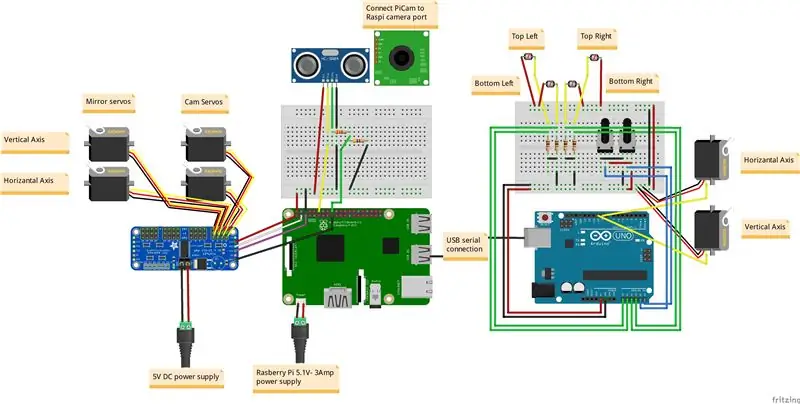

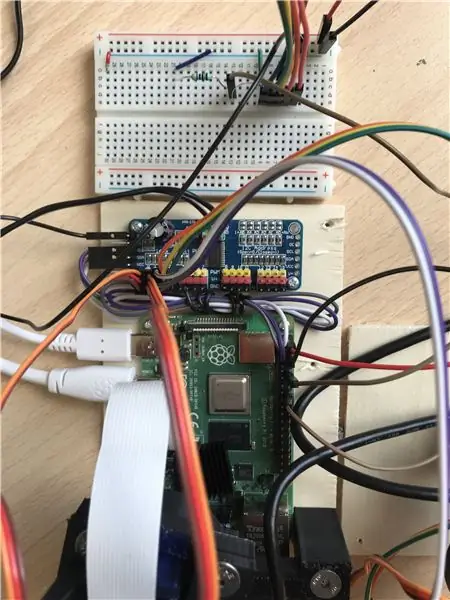
Berikut adalah rajah pendawaian untuk ketiga-tiga komponen tersebut. Pelacak matahari bertindak pada gelungnya sendiri di Arduino dan menghantar kedudukan servo ke Rasberry Pi melalui port USB bersiri. Sensor jarak pilihan boleh disambungkan ke bahagian depan pan / tilt piCamera untuk membuat triangulasi sasaran yang lebih kuat. Di sini kita akan meletakkannya dalam garis lurus dan hanya rata-rata vektor sehingga tidak diperlukan.
Empat servo disambungkan ke pemacu servo PCA9685 yang dikuasakan oleh bekalan kuasa 5v luaran. Dua dari servo mengendalikan kuali dan kecondongan untuk kamera pelacak wajah, sementara dua yang lain, mengawal kuali dan kecondongan untuk cermin.
Langkah 5: Kodnya:
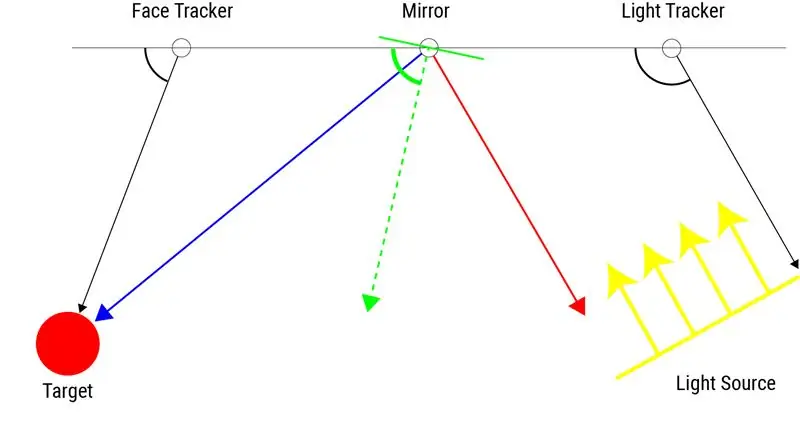
Kod untuk projek ini boleh dibahagikan kepada dua bahagian: Kod penjejakan cahaya Arduino dan kod penunjuk muka / cermin muka python.
Kod Arduino:
Kod ini adalah versi yang sedikit diubah suai dari projek pengesanan matahari dari geobruce. Ini adalah rujukan yang baik untuk mengetahui lebih banyak mengenai komponen penjejakan suria dan lebih banyak butiran boleh didapati di halaman arahan ini. Nilai intensiti cahaya diambil dari 4 perintang foto dan rata-rata mencari kawasan paling terang dan menyesuaikan servo dengan sewajarnya. Kami kemudian menuliskan nilai sudut servo ke port bersiri.
Kod Python:
Kod ini mengintegrasikan CV terbuka untuk membuat mekanisme kecondongan pengintip muka serta mendorong servo untuk cermin. Anda perlu melalui beberapa langkah untuk memuat turun CV terbuka di Raspberry pi anda. Terdapat banyak sumber untuk ini tetapi saya sangat menyukainya dengan pyimagesearch. Jalan-jalan lengkap proses ini boleh didapati di sini. Catatan: Kami telah memuat turun perpustakaan CV terbuka ke dalam persekitaran maya yang kami jalankan semua kodnya, jika anda memutuskan untuk melakukan ini, pastikan anda memuat turun semua kebergantungan ke dalam persekitaran maya yang anda jalankan dan bukan Pi itu sendiri.
Setelah memuat turun CV terbuka, kod ini juga memerlukan beberapa lagi kebergantungan (dipasang pada persekitaran tertentu yang anda jalankan) untuk dijalankan:
- Adafruit ServoKit: Halaman penuh mengenai proses memuat turun pada raspberry Pi boleh didapati di sini.
- imutil
- kekenyangan
- gpiozero (jika menggunakan sensor jarak)
Untuk penjejakan wajah, skrip memerlukan argumen (--faces) yang merupakan fail.xml yang digunakan openCv untuk mencari wajah. Anda harus meletakkan fail ini dalam direktori yang sama dengan skrip python. Saya telah memberikannya dalam muat turun dan juga boleh didapati di sini.
Langkah 6: Menjalankan Kod
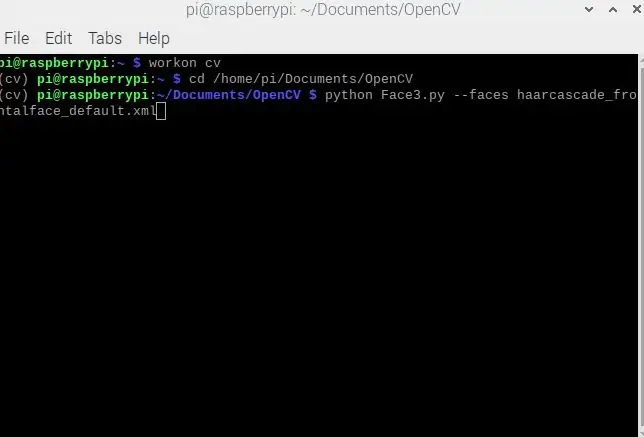
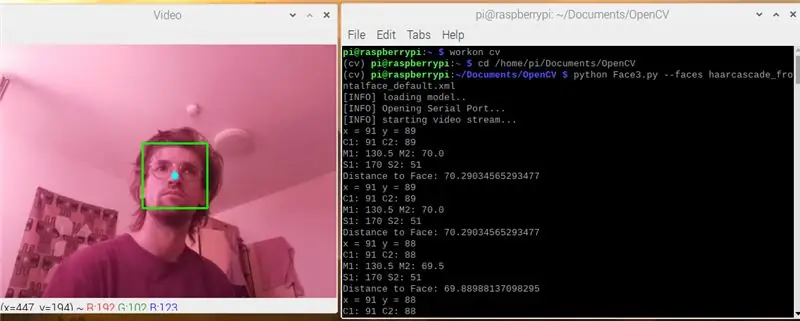
Setelah anda memuat turun semua kod dalam direktori yang sama dan menyediakan persekitaran maya anda dengan CV terbuka, anda sudah bersedia untuk menjalankannya.
- Buka prompt arahan pada pi anda
- Taipkan workon cv (atau mana sahaja nama yang anda pilih untuk persekitaran maya anda)
- Tukar direktori ke tempat anda menyimpan fail anda (cd (jalan ke fail))
- Baris terakhir menjalankan program dan menentukan fail lata haar. (python Face3.py --faces haarcascade_frontalface_default.xml)
Semasa anda menjalankannya, anda akan melihat aliran video dari picam muncul di skrin dan command prompt akan mula mencetak nilai servo dari keenam-enam servo.
Dan anda sudah selesai! Bergantung pada kualiti servo yang anda miliki, anda mungkin ingin menentukurkannya secara khusus untuk meningkatkan ketepatan sistem anda. Kami akhirnya perlu mengubah semua rentang PWM agar mereka berfungsi dengan baik.
Disyorkan:
Jauh Lampu Luar Luar 10W RGB: 5 Langkah

10W RGB Outside Night Lamp Remote: Projek ini adalah lampu LED 10GB RGB untuk malam, ia boleh diletakkan di sebelah anda dan memberi anda suasana suasana berjam-jam. Saya terinspirasi oleh Lampu Balad yang terdapat di Perancis tetapi agak kuat (versi komersialnya kira-kira 3W, lombong 10W) dan banyak lagi
Suis WiFi Luar Biasa Dengan Langkah ESP8266: 7

Suis WiFi yang Luar Biasa Dengan ESP8266: Menghidupkan atau mematikan lampu (seperti contoh) dengan menyentuh kawasan sensitif atau oleh aplikasi mudah alih boleh menjadi sangat mudah dengan menggunakan Modul Tukar Sentuh / WiFi Relay ESP8266. Dikilangkan oleh Heltec, plat 3cm yang sangat kecil ini dengan hanya satu
Wrover ESP32 Yang Luar Biasa Dari Espressif: 8 Langkah

ESP32 Wrover dari Espressif yang Luar Biasa: Hari ini, saya akan memperkenalkan anda kepada ESP32 Wrover Kit, model yang berbeza daripada ESP32 yang biasa saya gunakan (Wroom). Wrover adalah papan pengembangan yang mempunyai banyak ciri dan cukup periferal. Saya akan menunjukkan contoh progr
STM32 L4 yang Luar Biasa !: 12 Langkah

STM32 L4 yang Luar Biasa !: Saya ingin memulakan artikel ini yang menjelaskan bahawa huruf L ini (dari L4) bermaksud Rendah (atau, pada dasarnya, Kuasa Ultra Rendah). Oleh itu, ia menghabiskan sedikit tenaga dan menunjukkan mengapa STM32 ini luar biasa! Ia menghabiskan microamps dan memiliki sistem di dalamnya yang dapat mengenal pasti
HULK Nintendo Wii W / Extra Usb yang luar biasa: 6 Langkah (dengan Gambar)

HULK yang luar biasa Nintendo Wii W / Extra Usb: Baiklah, AKHIRNYA saya menyelesaikan Mod Wii kedua saya !!! Adat HULK yang Hebat Wii. Saya telah mengambil nasihat dari kalian dan melalui e-bay ini! Mudah-mudahan ia akan menjadikan saya sedikit adunan! Instructable ini akan sangat serupa dengan Super Mario Wii saya kecuali
